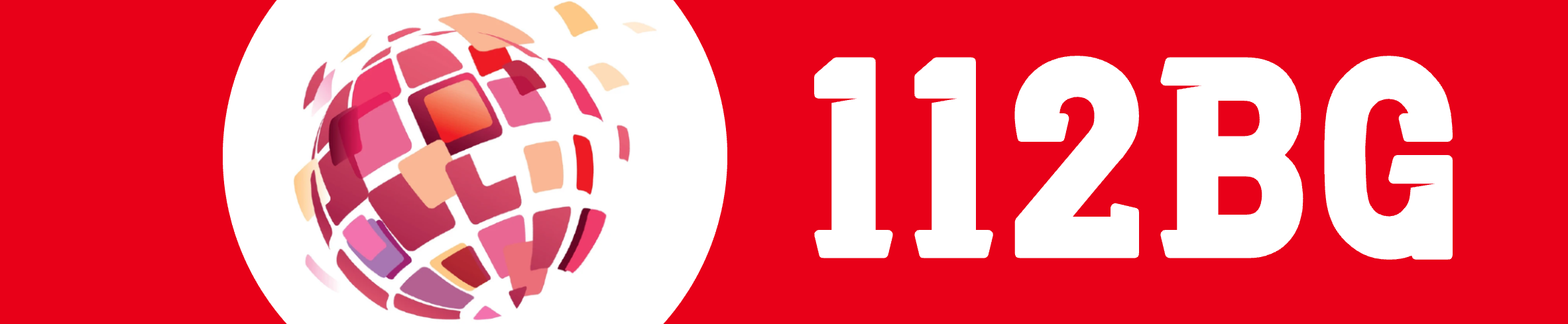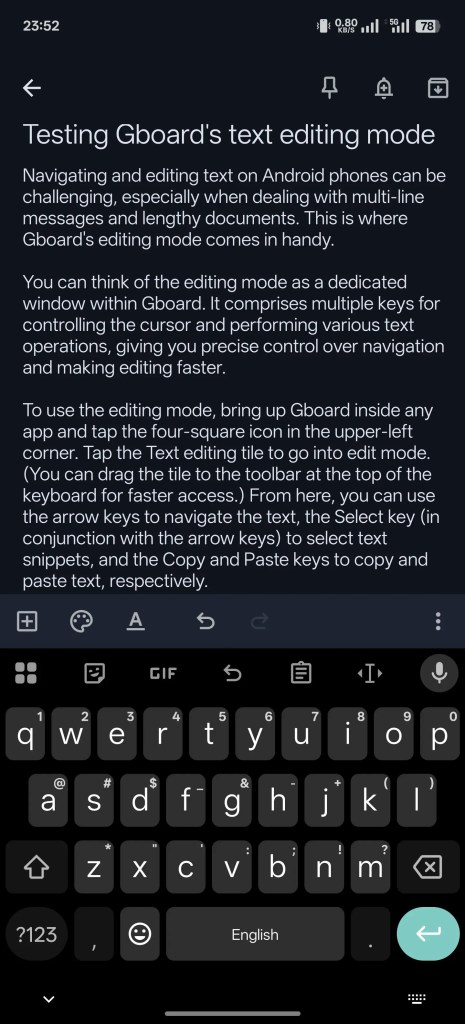5 трика за Gboard, които бихте искали да сте знаели по-рано
Gboard е бърза, надеждна и богата на функции. Макар че най-вероятно вече я използвате на своя Android телефон, има някои не толкова известни трикове за Gboard, за които може би не знаете, но никак няма да е зле да проверите.
Използване на режима за редактиране за по-бързо навигиране и редактиране на текста
Навигацията и редактирането на текст при Android телефони може да се окаже предизвикателство, особено когато става въпрос за многоредови съобщения и дълги документи. Тук режимът за редактиране на Gboard е много полезен.
Можете да си представите режима за редактиране като специален прозорец в Gboard. Той се състои от няколко клавиша за управление на курсора и извършване на различни текстови операции, което ви дава прецизен контрол върху навигацията и прави редактирането по-бързо.
За да използвате режима за редактиране, отворете Gboard в някое приложение и докоснете иконата с четири квадратчета в горния ляв ъгъл. След това докоснете панела за редактиране на текст (Text editing), за да влезете в режима за редактиране. (Можете да плъзнете панела към лентата с инструменти в горната част на клавиатурата за по-бърз достъп.)



Оттук можете да използвате клавишите със стрелки, за да се придвижвате по текста, клавиша Select (в комбинация с клавишите със стрелки), за да избирате части от текста, и клавишите Copy и Paste, за да копирате и поставяте текст.
Използване на клавишни комбинации за често използвани думи и фрази
Ако често въвеждате определени думи, фрази и текстови фрагменти в телефона си, Gboard ви позволява да зададете техни преки пътища, за да ги въвеждате по-лесно. Тя работи подобно на функцията за заместване на текст в iPhone и можете да създадете толкова потребителски текстови преки пътища, колкото искате. Можете дори да ги импортирате и експортирате между устройствата.
За да създадете пряк път за текст, извикайте Gboard, докоснете четириъгълната иконка и изберете Settings (Настройки). Сега отидете на Dictionary (Речник) > Personal Dictionary (Личен речник) и изберете езика по подразбиране на телефона си. Докоснете иконата + в горния десен ъгъл, за да създадете нов текстов пряк път. Въведете думата или фразата, за която създавате пряк път, в полето Type a word (Въведете дума).
По подобен начин въведете краткия или тригерния текст в полето Optional shortcut. Натиснете бутона за отметка на клавиатурата, за да запазите текстовия пряк път.



След като се настрои, използването на текстовия пряк път е лесно. Просто въведете прекия път в текстовото поле и ще видите разширената му версия в лентата за предложения в горната част на клавиатурата. Докоснете я и Gboard ще замени бързата клавишна комбинация с разширената версия.
Превеждайте текста, докато го въвеждате
Функцията за многоезично писане в Gboard ви дава възможност да въвеждате текст на няколко езика. Но какво да правите, ако трябва да общувате на език, на който не можете да пишете добре? Разбира се, можете да използвате Google Translate или някое приложение за превод на трета страна, за да преведете текста, но това би било свързано с много копиране и превключване на приложения.
Интеграцията на Google Translate в Gboard ви спестява тези неприятности, като ви позволява да превеждате текста, докато го въвеждате. За да я използвате, отворете Gboard. След това докоснете четириъгълната иконка и натиснете бутона Translate. Уверете се, че първото бутонче за езика е настроено на Detect language, а второто – на предпочитания от вас изходен език.


Започнете да въвеждате текста, а Gboard ще го преведе и ще въведе преведената версия в текстовото поле. Натиснете бутона за маркиране, за да започнете нов ред.
Използване на клавиша Shift за бързо превключване между текстовите казуси
Клавишът Shift (стрелката нагоре) в Gboard включва и изключва режима за Caps Lock (главни букви), за да можете да въвеждате текст с предпочитания от вас стил на писане. Лесно е обаче да забравите да превключите Caps Lock, преди да въведете текста си.
В такава ситуация, вместо да изтривате текста и да го въвеждате отново в правилния стил на писане, можете просто да трансформирате стила му. За да направите това, докоснете и задръжте текста, чийто стил на писане искате да промените, за да го изберете. След това докоснете клавиша Shift на клавиатурата, за да преминете през стиловете за главни, малки и начални букви (първата буква на всички думи е с главна буква).



Споделяне на най-новия скрийншот на момента
Когато искате да споделите току-що направена снимка на екрана, обикновено докосвате иконката за прикачване в дадено приложение и избирате снимката на екрана от своята галерия. Но с Gboard можете да си спестите допълнителните докосвания и да споделите бързо най-новата си снимка на екрана.
Всичко, което трябва да направите, е да кажете на Gboard да запазва скрийншотите във вашия клипборд. За да направите това, отидете в настройките на Gboard и изберете Clipboard. Превключете опцията Save recent screenshots in clipboard (Запазване на най-новите скрийншоти в клипборда).


След като го направите, всеки път, когато правите екранна снимка, тя ще се запазва в клипборда ви. След това ще можете да отворите Gboard и в лентата с инструменти в горната част ще се покаже миниатюрата на скрийншота. Докоснете миниатюрата, за да я прегледате. Можете дори да я редактирате, ако приложението поддържа това. Натиснете клавиша за изпращане, за да изпратите скрийншота.


Тези съвети със сигурност ще ви помогнат да постигнете по-добри резултати от Gboard в своя Android телефон. Докато ги проучвате, можете да активирате и някои други настройки на Gboard, за да подобрите начина си на писане.